컴퓨터가 제대로 작동하지 않는 이유를 묻는 가족의 전화를 모두 받았습니다. 전화로 한 시간 동안 문제를 해결하거나 원격 지원을 받으려고 노력한 후 도움 요청을 피하기 위해 다음 가족 상봉을 건너 뛰기로 결정했습니다… 더 나은 방법이 있어야합니다…
사용이 매우 간단하고 매우 안전한 완전 무료 화면 공유 소프트웨어 인 Crossloop가 있습니다. 항상 활성화되어 있지 않기 때문입니다. 문제가 발생하기 전에 컴퓨터에 설치하는 것이 좋으므로 준비 할 수 있습니다.
예, 정말 간단합니다
응용 프로그램을 여는 데 도움을 주려는 사람에게 호스트 탭을 선택하십시오. 액세스 코드를 제공 한 다음 연결 버튼을 클릭해야합니다.

사본의 가입 탭에 액세스 코드를 입력 한 다음 연결을 클릭합니다. 공백은 가독성을위한 것이며 필요하지 않습니다.
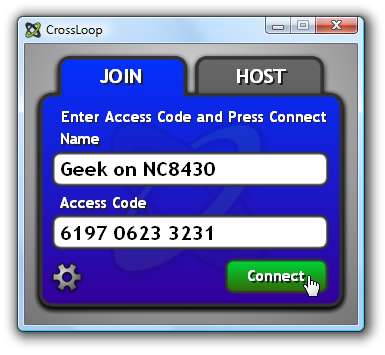
컴퓨터를 제어하고 싶다는 대화 상자가 표시되면 예를 누르라고합니다.
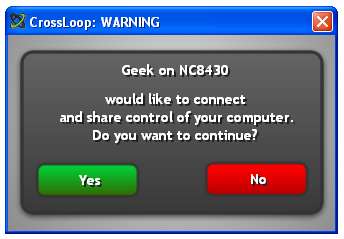
앱을 처음 실행할 때 차단 해제 버튼을 클릭해야합니다 (이미 설치 및 구성하지 않은 경우).
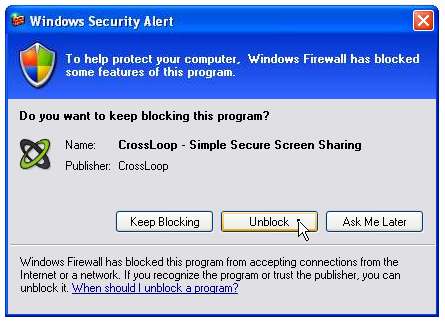
이제 그들의 데스크탑을 제어하고 있으며, 그들이 설치 한 389 개의 브라우저 검색 툴바를 삭제하는 동안 그들에게 길을 잃도록 말할 수 있습니다.
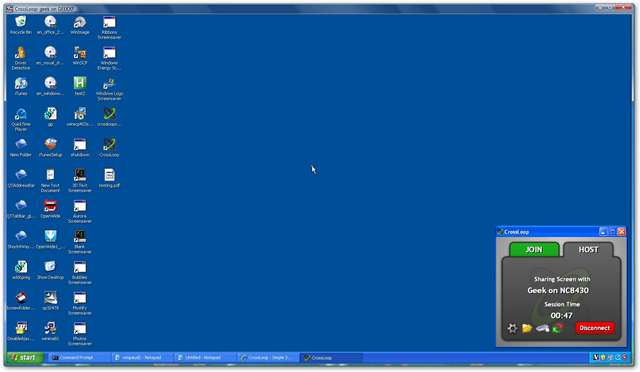
이 응용 프로그램은 방화벽이 있어도 작동하며 암호화 된 연결을 사용합니다. 실제로 작동하는 방법에 대한 자세한 정보를 읽을 수 있습니다.
알아두면 좋은 것
CrossLoop 창의 작은 폴더 아이콘을 클릭하여 한 컴퓨터에서 다른 컴퓨터로 파일을 보낼 수 있습니다.
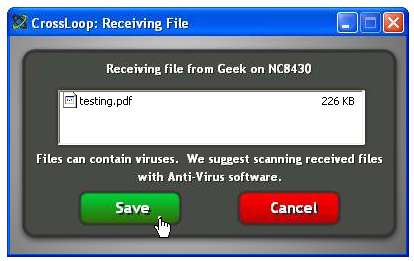
속도 문제가있는 경우 표시되는 색상의 양을 줄여 연결 속도를 크게 높일 수 있습니다. CrossLoop 창 제목 표시 줄을 마우스 오른쪽 버튼으로 클릭 한 다음 연결 옵션을 선택합니다.

"픽셀을 8 비트로 제한 (느린 네트워크의 경우)"체크 상자를 선택하면 그림이 정말보기 흉해 지지만 쉽게 처리 할 수 있습니다. 문제가있는 경우에만 사용하지만 거기에 있다는 것을 아는 것이 좋습니다.

첫 번째 세션을 마치면 세션을 평가하고 피드백을 제공하라는 대화 상자가 표시됩니다. 완료하면 사라집니다.
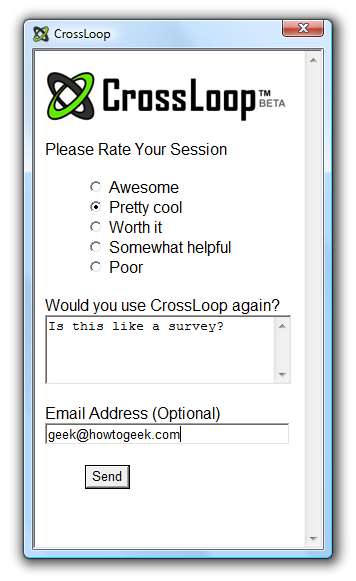
전반적으로 이것은 가족의 집으로 운전하여 학교까지 20 마일을 걸어 가면서 눈 속에서 잔디를 깎는 것에 대한 이야기를 듣는 것보다 훨씬 쉽게 원격 도움을받을 수있는 훌륭한 응용 프로그램입니다.
포럼 중재자 덕분에 스콧 나에게이 앱을 지적 해 주셔서 감사합니다.
crossloop.com에서 CrossLoop 다운로드
참고 : Windows Vista를 호스트로 사용하는 데 문제가있는 경우 해결 방법은 다음과 같습니다. UAC 프롬프트 비활성화 UAC를 활성화 된 상태로 둡니다.







